À propos des CutPoints [ Points de Coupe ]
Un CutPoint décrit comment
un outil de coupe fonctionnera à une position donnée. Il existe un
certain nombre de différents types de CutPoints,
et ils peuvent se comporter de différentes manières en fonction du type
de coupe utilisé.
Commun à tous les CutPoints:
Tous les CutPoints ont un
emplacement et une option pour s'ajuster à la courbe de coupe blanche
(illustrée dans l'Éditeur de contour).
- X-Location: La distance radiale de l'axe du tour.
- Z-Location: La distance le long de l'axe du tour.

- Snap: Cela oblige le CutPoint à être sur
la courbe de coupe (c'est-à-dire la ligne continue blanche affichée
dans Outline Editor [ l'éditeur de contour]. C'est le réglage préféré
dans la plupart des situations.
- Visible: Indicateur qui, si non
vérifiés, empêchera le CutPoint d'être dessiné dans la fenêtre Éditeur
de plan. Ceci est principalement utilisé quand il ya beaucoup de
CutPoints et que vous voulez seulement voir certains pour faciliter le
positionnement. Notez que cela ne masque pas le CutPoint à des fins de
coupe. Notez également que ces informations ne sont pas enregistrées
dans le fichier.
- Cutter: Le cutter à utiliser pour ce CutPoint.
Notez que l'on construit une conception utilisant plusieurs cutters.
Lors de la génération du g-code, seuls les CutPoints utilisant le
cutter qui est sélectionné dans Outline Editor [ Éditeur de contour ]
génère le G-Code.
- Cut Depth: La profondeur de coupe totale à partir de la
position de repos.
Ce
que vous verrez dans l'Éditeur de contour est une ligne jaune
pointillée qui représente la pointe l' outil de coupe à un endroit
donné. Vous
verrez également un numéro pour aider à identifier les différents CutPoints.
IndexPoints:
Un
IndexPoint fera des coupes seulement à certaines rotations de broche
(comme le verrouillage d'une broche sur les différents trous sur un
disque indexé ). Les paramètres d'un IndexPoint sont les suivants:
- Direction: Décrit la direction du mouvement:
- INDEX_X: Le mouvement de coupe est uniquement dans
la direction x.
- INDEX_Z: Le mouvement de coupe est dans la direction
z seulement.
- INDEX_CURVE: Le mouvement de coupe est toujours
perpendiculaire à la surface.
- Repeat: Le nombre de coupes effectuées autour de la
rotation de la pièce.
- Phase:
Changement de phase pour la coupe. Le changement de phase peut être
affiché de deux façons différentes selon la façon dont vous avez défini
vos préférences (voir la rubrique d'aide sur les Préférences).
En mode «Ingénierie», le
déphasage est une
valeur entre 0 et 360 degrés, où 360 degrés représente un changement
de motif complet, 180 degrés
signifie changement de motif de 1/2, 90 degrés signifie changement de
motif de 1/4, etc. Notez que ce
n'est PAS la rotation réelle de la broche. L'autre mode que vous
pouvez définir dans les Préférences est "Fraction" mode où 1,0 signifie un changement de motif
complet, 0,5 signifie 1/2 changement de modèle, etc
- Mask:
Informations facultatives pour ignorer certaines positions d'index.
Lorsqu'il est laissé vide, toutes les positions d'index sont utilisées.
Pour masquer certaines positions, entrez une série de chiffres 0 et 1. A
0 (zéro) signifie sauter la position. A 1
(un) signifie permettre la position. Si la séquence de chiffres est
plus courte que la valeur de répétition, la séquence sera utilisée à
plusieurs reprises. Par exemple - entrer 0111 avec Repeat = 12 sautera la 1ère position, la 5ème position et la 9ème position et utilisera toutes
les autres positions. -[1]-2-3-4-[5]-6-7-8-[9]-10-11-12-
Ce
que vous voyez dans l'éditeur de contour est un arc cyan plein montrant
la profondeur maximale de la coupe. Il y a également une courte ligne
cyan solide provenant du centre de l'index montrant la profondeur et la
direction de la coupe.
RosettePoints:
Un RosettePoint peut
avoir un mouvement de bascule (le plus commun), ou un mouvement de
pompage, ou à la fois le basculement et le pompage ensemble (avec
différentes rosettes pour chacun). Les paramètres d'un RosettePoint
sont les suivants:
- Motion: La direction du mouvement de la rosette:
- ROCK: Mouvement de bascule traditionnel.
- PUMP: Mouvement de pompage (parallèle à l'axe de la
broche).
- PERP:
Le mouvement est toujours perpendiculaire à la courbe de la forme.
Notez que ce n'est pas une option typique sur un traditionnel
(analogique) tour ornemental.
- TANGENT: Le
mouvement est toujours tangent à la courbe de la forme. Notez que ce
n'est pas une option typique sur un traditionnel (analogique) tour
d'ornement.
- BOTH: Le mouvement de basculement et de pompage. Une
rosette différente est utilisée pour chacun.
- PERPTAN: Mouvement perpendiculaire et tangentiel.
Une rosette différente est utilisée pour chacun.
Chaque rosette peut être soit une rosette simple, soit une rosette
composée (voir le fichier d'aide
RosetteBuilder pour plus d'informations sur les rosettes
composées). Pour chaque RosettePoint,
la rosette peut être changée d'une rosette simple à une rosette
composée en sélectionnant le nœud rosette dans le DataNavigator et en cliquant avec le
bouton droit sur le nœud de la rosette et en sélectionnant «Change to CompoundRosette». De même,
une rosette composée peut être changée en une simple rosette en la
sélectionnant dans le DataNavigator
et en cliquant avec le bouton droit sur "Change to Simple Rosette".
Pour les rosettes simples, vous avez les paramètres suivants:
- Pattern: Consultez le fichier d'aide sur Patterns pour plus d'informations
sur les différents modèles.
- Repeat: Le nombre de fois où le motif est répété autour
du périmètre de la rosette.
- Amplitude: L'amplitude crête-à-crête de la rosette.
- Phase: Changement de phase pour la coupe. Le changement
de phase peut être
affiché de deux façons différentes selon la façon dont vous avez défini
vos préférences (voir la rubrique d'aide sur les Préférences).
En mode
«Ingénierie», le déphasage est
une valeur entre 0 et 360 degrés, où 360 degrés représente un changement
de motif complet, 180 degrés
signifie changement de motif de 1/2, 90 degrés signifie changement de
motif de 1/4,
etc. Notez
que ce n'est PAS la rotation réelle de la broche. L'autre
mode que vous pouvez définir dans les Préférences est "Fraction" mode
où 1,0 signifie un changement
de motif complet, 0,5 signifie
1/2 changement de modèle,
etc
- Invert --Inverser le motif sur la rosette.
- Mask: Informations facultatives pour ignorer certaines
positions d'index.
Lorsqu'il est laissé vide, toutes les positions d'index sont utilisées.
Pour masquer certaines positions, entrez une série de chiffres 0 et 1. A
0 (zéro) signifie sauter la position. A 1
(un) signifie permettre la position. Si la séquence de chiffres est
plus courte que la valeur de répétition, la séquence sera utilisée à
plusieurs reprises. Par exemple - entrer 0111 avec Repeat = 12 sautera la 1ère position, la 5ème position et la 9ème position et utilisera toutes
les autres positions. -[1]-2-3-4-[5]-6-7-8-[9]-10-11-12-
- MaskPhase:
Informations facultatives pour déplacer le point dans le motif où le
masquage démarre. Comme pour la phase ci-dessus, le nombre est soit le
mode «Ingénierie» ou le mode «Fraction»,
selon la façon dont vous avez défini vos préférences. En général,
lorsque vous découpez à l'intérieur d'une forme, vous voudrez
probablement commencer le masquage à un point du motif où le motif est
à «1.0» dans l'éditeur de
motifs (ce qui correspond à une vallée sur la rosette) . De même,
lorsque vous coupez à l'extérieur d'une forme, vous voudrez
probablement commencer le masquage à un point du motif où le motif est
à "0.0" dans l'éditeur de
motifs (ce qui correspond à un pic sur la rosette).
- MaskHiLo: Drapeau indiquant si le masquage fait que la
rosette est la plus haute ou la plus basse du motif.
- N2: Certains modèles utilisent le paramètre optionnel N2 qui est le nombre de petites
bosses dans une répétition. Par exemple - une rosette E avec 5 répétitions et N2 = 6 aura un total de 30 bosses.
- Amplitude2: Certains modèles utilisent le paramètre
optionnel Amplitude2
qui est l'amplitude des petites bosses comme une fraction si
l'amplitude totale. Par exemple - une rosette Q avec une amplitude totale de 0,3" et une amplitude 2 = 0,2" auront de petites bosses
qui sont superposées sur la forme majeure de 0,06" (0,3 * 0,2 = 0,06).
- SymmetryAmplitude:
Informations facultatives pour modifier la symétrie d'une rosette en
faisant varier l'amplitude des différentes répétitions. Lorsqu'il est
laissé en blanc, il n'y aura aucune variation dans les amplitudes. Si
la séquence de nombres est plus courte que la valeur de répétition, la
séquence sera utilisée à plusieurs reprises.
- SymmetryWidth: Informations
facultatives pour modifier la symétrie d'une rosette en faisant varier
la largeur des différentes répétitions. Lorsqu'il est laissé en blanc,
il n'y aura aucune variation dans les largeurs. Si la séquence de
nombres est plus courte que la valeur de répétition, la séquence sera
utilisée à plusieurs reprises.
Pour les rosettes composées, vous avez les paramètres suivants:
- Amplitude: L'amplitude crête-à-crête de la rosette
composée.
- Phase:
Changement de phase pour la coupe. Le changement de phase peut être
affiché de deux façons différentes selon la façon dont vous avez défini
vos préférences (voir la rubrique d'aide sur les Préférences). En mode
"Ingénierie", le déphasage est une valeur comprise entre 0 et
360 degrés, où 360 degrés
représente un changement de modèle complet, 180 degrés signifie changement de
motif de 1/2, 90 degrés signifie changement de
motif de 1/4, etc. Notez que
pour une Rosette
composée , c'est la rotation réelle de la broche car il n'y a pas de
paramètre de répétition explicite pour une rosette composée. L'autre
mode que vous pouvez définir dans les Préférences est "Fraction" mode
où 1,0 signifie un changement de motif
complet, 0,5 signifie 1/2 changement de modèle, etc
- Invert -- Inverser le motif sur la rosette.
Ce
que vous voyez dans l'éditeur de contour est un arc jaune plein pour
indiquer la profondeur maximale de la coupe qui est toujours
perpendiculaire à la surface. Il y a aussi une courte ligne jaune
solide qui commence au centre du RosettePoint et qui montre la
profondeur et la direction de la coupe. Vous verrez également un arc
vert solide pour indiquer la profondeur minimale de la coupe pour une
profondeur de coupe donnée et une amplitude de rosette. Lorsque vous
utilisez BOTH rocking et PUMP,
vous verrez également un arc vert solide pour indiquer la profondeur
minimale du mouvement de bascule et un arc bleu solide pour indiquer la
profondeur minimale du mouvement de pompage.
PiercePoint: Point de perçage:
Ceci est utilisé lorsque vous voulez déplacer un outil dans le
travail
avec la broche fonctionnant à un régime élevé (comme avec le tournage).
Les paramètres d'un PiercePoint sont:
- Direction: Décrit la direction du mouvement
(similaire aux IndexPoints ci-dessus):
- MOVE_X: le mouvement de coupe est uniquement dans la
direction x
- MOVE_Z: le mouvement de coupe est dans la direction z uniquement
- MOVE_CURVE: le mouvement de coupe est toujours
perpendiculaire à la surface
Ce que vous voyez dans l'éditeur de contour est un arc orange plein
pour indiquer la profondeur maximale de la coupe qui est toujours
perpendiculaire à la surface. Il y a aussi une courte ligne orange
solide partant du centre du RosettePoint montrant la profondeur et la
direction de la coupe.
Various Spiral Cuts: [ Différentes coupes en spirale ]
Il existe 3 types de coupes en spirale: SpiralIndex, SpiralLine et SpiralRosette. Ils ont un point de
départ et un point final.
- End Cut Depth: [ Profondeur
de coupe ]
La profondeur de coupe peut être différente à la fin qu'au début. Si
c'est le cas, la profondeur est modifiée proportionnellement sur la
longueur de la spirale.
Voir le fichier d'aide sur Spirals pour plus d'informations
sur les différents types de spirales et de paramètres.
La taille de pas lors du déplacement est la valeur dans le champ "Curve Resolution" de la fenêtre Outline Editor. Pour des coupes
lisses, vous voulez quelque chose de l'ordre de 0.030" ou moins. Notez que ce type
de réglage prendra beaucoup de temps de rendu même sur les ordinateurs
les plus puissants.
SpiralIndex:
Le SpiralIndex CutPoint commence
à couper un certain nombre de points autour de la pièce (tout comme
l'index ci-dessus). Puis il se déplace le long de l'extérieur de la
forme (suivant la courbe de coupe blanche dans l'éditeur de contour)
pendant que la broche est en rotation. Cela produit des cannelures
simples (lorsque twist = 0) ou
il peut produire une variété de coupes en spirale.

|
Les paramètres pour le point de départ sont les mêmes que pour
l'IndexPoint répertorié
ci-dessus.
Ce que vous voyez dans l'Editeur de contour est un IndexPoint de départ
et un point de fin séparé (avec le même numéro de texte se terminant
par "E"). Le point final peut
être déplacé indépendamment du point de départ. (Notez qu'au départ, le point final
coïncidera avec le point de départ jusqu'à ce que vous le déplacez.)
|
SpiralRosette:
Le SpiralRosette CutPoint commence à couper avec une rosette juste
(comme le RosettePoint ci-dessus). Puis il se déplace le long de
l'extérieur de la forme (suivant la courbe de coupe blanche dans
l'éditeur de contour) pendant que la broche est en rotation. Ceci
produit un modèle de rosette qui varie sans à-coup car il tourbillonne
autour de la pièce.
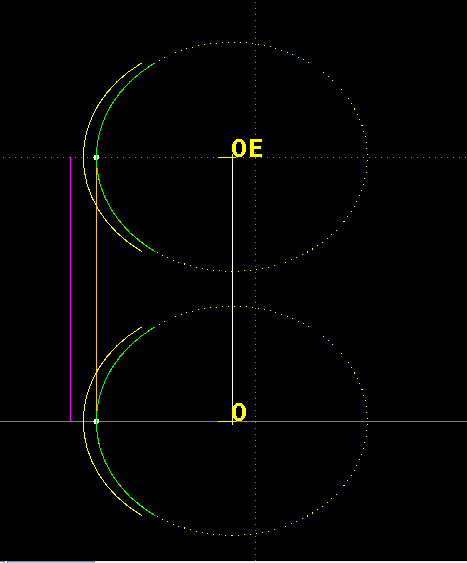
|
Les paramètres pour le point
de départ sont les mêmes que pour RosettePoint répertoriés ci-dessus.
Si la profondeur de départ est la même que l'amplitude de la rosette
(amplitude de basculement ou amplitude de pompage) et que la profondeur
d'extrémité est différente de la profondeur de départ, l'amplitude de
la rosette sera également conique. Si vous désirez un cône dans la
profondeur sans changer l'amplitude de la rosette, puis faire un
d'entre eux légèrement différent et l'amplitude rosette ne sera pas
conique.
Ce que vous voyez dans l'éditeur de contour est un RosettePoint de
départ et un point de fin séparé (avec le même numéro de texte se
terminant par "E"). Le point
final peut être déplacé indépendamment du
point de départ. (Notez qu'au
départ, le point final coïncidera avec le
point de départ jusqu'à ce que vous le déplacez.) |
SpiralLine:
La SpiralLine CutPoint commence à couper à un certain nombre de points
autour de la pièce (semblable au SpiralIndex ci-dessus). Puis il se
déplace le long de l'extérieur de la forme (suivant la courbe de coupe
blanche dans l'éditeur de contour) tandis que la broche est en rotation
vers l'avant et l'inverse pour créer un motif d'onde dans la ligne
semblable à ce qui est produit sur une machine en ligne droite. Le
Pattern est contrôlé par un PatternBar.
Les paramètres du LinePoint de départ sont:
- Repeat: Le nombre de lignes qui sont faites autour de la
rotation de la pièce
- Phase:Changement de phase pour la coupe. Le changement
de phase peut être
affiché de deux façons différentes selon la façon dont vous avez défini
vos préférences (voir la rubrique d'aide sur les Préférences).
En mode
«Ingénierie», le déphasage est
une valeur entre 0 et 360 degrés, où 360 degrés représente un changement
de motif complet, 180 degrés
signifie changement de motif de 1/2, 90 degrés signifie changement de
motif de 1/4,
etc. Notez
que ce n'est PAS la rotation réelle de la broche. L'autre
mode que vous pouvez définir dans les Préférences est "Fraction" mode
où 1,0 signifie un changement
de motif complet, 0,5 signifie
1/2 changement de modèle,
etc
- Mask:
Informations facultatives pour sauter certaines positions de ligne.
Lorsqu'elle est laissée vierge, toutes les positions de ligne sont
utilisées. Pour masquer certaines positions, entrez une série de
chiffres 0 et 1. A 0 (zéro) signifie sauter la
position. A 1 (un)
signifie permettre la position. Si la séquence de chiffres est plus
courte que la valeur de répétition, la séquence sera utilisée à
plusieurs reprises. Par exemple - entrer 0111 avec Repeat = 12 sautera la 1ère position, la 5ème position et la 9ème position et utilisera toutes
les autres positions.
Pour un PatternBar, vous avez
les paramètres suivants:
- Pattern: Voir le fichier d'aide sur Patterns pour plus
d'informations sur les différents modèles.
- Amplitude: L'amplitude de crête à crête de la
PatternBar.
- Period: La distance avant que le motif ne se répète.
- Phase: Changement de phase pour la coupe. Le changement
de phase peut être
affiché de deux façons différentes selon la façon dont vous avez défini
vos préférences (voir la rubrique d'aide sur les Préférences). En mode
«Ingénierie», le déphasage est
une valeur entre 0 et 360 degrés, où 360 degrés représente un changement
de motif complet, 180 degrés
signifie changement de motif de 1/2, 90 degrés signifie changement de
motif de 1/4,
etc. Notez
que ce n'est PAS la rotation réelle de la broche. L'autre
mode que vous pouvez définir dans les Préférences est "Fraction" mode
où 1,0 signifie un changement
de motif complet, 0,5 signifie
1/2 changement de modèle,
etc
- Invert -- Inverser le motif sur le PatternBar.
- N2: Certains modèles utilisent le paramètre optionnel N2 qui est le nombre de petites
bosses dans une répétition. Par exemple - une rosette E avec 5 répétitions et N2 = 6 aura un total de 30 bosses.
- Amplitude2: Certains modèles utilisent le paramètre
optionnel Amplitude2
qui est l'amplitude des petites bosses comme une fraction si
l'amplitude totale. Par exemple - une rosette Q avec une amplitude totale de 0,3" et une amplitude 2 = 0,2" auront de petites bosses
qui sont superposées sur la forme majeure de 0,06" (0,3 * 0,2 = 0,06).
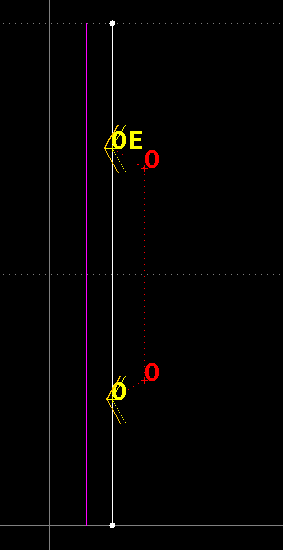
|
Ce que vous voyez dans
l'éditeur de contour est un LinePoint de départ
et un point de fin séparé (avec le même numéro de texte se terminant
par "E"). Le point final peut
être déplacé indépendamment du point de départ. (Notez qu'au départ, le
point final coïncidera avec le point de départ jusqu'à ce que vous le
déplacez.) |
GoToPoint: [ Aller à ]
Un GoToPoint ne fait aucune
coupe. Il ne fait que diriger le mouvement de l'outil de coupe lors du
passage d'un CutPoint à un autre. Cela est généralement utilisé lorsque
vous avez besoin de contourner une section courbe convexe de l'œuvre.
Si aucun GoToPoints ne se produit entre deux CutPoints, le déplacement
de l'outil de coupe est une ligne droite de l'un à l'autre.
Un GoToPoint a des informations de coupe de telle sorte que quand il ya
plusieurs outils de coupe nous pouvons filtrer seulement les GoToPoints
qui sont nécessaires pour un cutter donné.
GoToPoints peut également être utilisé pour diriger le mouvement de
l'outils de coupe de la fin d'un SpiralLine ou SpiralIndex CutPoint au
début du CutPoint. Ceci est souvent nécessaire pour empêcher l'outil
d'usiner une partie de l'ouvrage car de multiples spirales sont
coupées. Pour ajouter GoToPoints à une SpiralLine ou à un SpiralIndex,
ajoutez d'abord un ou plusieurs GoToPoints, puis faites-les glisser sur
le point final de la SpiralLine ou SpiralIndex dans l'ordre à suivre. Notez qu'après la dernière coupe
d'une telle spirale, l'outil ne
suit pas ces GoToPoints
mais l'outil de coupe reste à la fin de la dernière spirale.
Various Offset CutPoints: [ Divers décalages de Points de coupe ]
Offset CutPoints comprend un PatternPoint et un OffsetGroup (un ou
plusieurs RosettePoints).
Les CutPoints Offset sont utilisés pour couper le travail lorsqu'il
est
maintenu dans un dôme ou un mandrin excentrique. L'emplacement du
décalage CutPoint devient le top / centre de l'ouvrage quand il est
positionné par le dôme / mandrin excentrique.
Pour un offset CutPoint, vous disposez des paramètres suivants:
- Repeat: Le nombre de découpes effectuées autour de la
rotation de la pièce
(comme avec un mandrin excentrique). Les valeurs valides pour répéter
peuvent être n'importe quel sous-multiple de 24 ou 35 (la rotation est
indexée avec 24 ou 35 trous).
- IndexOffset: le nombre de trous à sauter avant de
commencer les répétitions.
Ce que vous voyez dans l'éditeur de contour est une ligne rose qui
est
tangente à la surface, et une ligne rose qui est perpendiculaire à la
surface. Lorsque le travail est positionné dans le mandrin / mandrin
excentrique, la ligne perpendiculaire à la surface est amenée au centre
de rotation de la broche.
PatternPoint: [ Point de motif ]
Un PatternPoint est utilisé pour découper un motif autour du point de
rotation. Il doit être utilisé avec un cadre de coupe horizontal (HCF)
et un motif personnalisé qui est fait à partir d'un contour d'une forme
(comme une feuille ou un papillon).
Pour un PatternPoint, vous avez les paramètres suivants:
- Pattern: Il s'agit d'un motif personnalisé.
- PatternRepeat: [ Motif Répété ] Le nombre de fois que le motif est répété (généralement il est défini sur un).
- Phase: Changement de phase pour la coupe. Le changement
de phase peut être
affiché de deux façons différentes selon la façon dont vous avez défini
vos préférences (voir la rubrique d'aide sur les Préférences). En mode
«Ingénierie», le déphasage est
une valeur entre 0 et 360 degrés, où 360 degrés représente un changement
de motif complet, 180 degrés
signifie changement de motif de 1/2, 90 degrés signifie changement de
motif de 1/4,
etc. Notez
que ce n'est PAS la rotation réelle de la broche. L'autre
mode que vous pouvez définir dans les Préférences est "Fraction" mode
où 1,0 signifie un changement
de motif complet, 0,5 signifie
1/2 changement de modèle,
etc
- Optimize: Un indicateur indiquant que la profondeur de
la coupe est ajustée en fonction de la courbure de la forme pour
réduire la distorsion du motif due à la courbure.
Un motif personnalisé est réalisé à partir du contour d'une
certaine forme à symétrie radiale. Mesurer la distance radiale pour
différentes rotations de 0 à 360 degrés. Ensuite, ajustez le motif à une échelle horizontale allant de 0 à 1 et à une échelle verticale de 0 à 1.
Lorsque le motif a une valeur de zéro, aucune coupe n'est effectuée.
Lorsque le motif a une valeur de un, alors l'outil de coupe sera à la
profondeur de coupe spécifiée. Pour les autres valeurs de gabarit, la
profondeur et la position de la fraise sont réglées pendant la rotation
de la broche, de sorte que la coupe couvre la distance entre le centre
de rotation et le point indiqué par le motif. Ainsi, le PatternPoint
reproduira le contour de la forme qui a servi de base au motif.
Un motif personnalisé peut également avoir deux lignes. Dans ce cas, il
y a deux points de motif pour chaque position. Le premier point serait
positif et représenterait le contour de la forme tel que décrit
ci-dessus. Le second point peut être négatif et indique que l'étendue
de la coupe est d'un autre point autre que le centre de rotation. Ceci
peut être utilisé, par exemple, pour accentuer la tige sur un motif de
feuille.
Ce que vous voyez dans Outline Editor
est un arc rose indiquant la profondeur de coupe maximale et des arcs
verts de chaque côté de la ligne rose perpendiculaire pour montrer
l'étendue de la coupe.
OffsetGroup [ Groupe de décalage ] :
OffsetGroup vous permet d'ajouter un ou plusieurs RosettePoints au
groupe. Faites glisser et déposez d'abord un groupe Offset depuis la
palette. Puis faites glisser et déposez un ou plusieurs RosettePoints
sur la courbe, puis faites glisser / déposer les RosettePoints sur le
centre du groupe Offset. Maintenant, le RosettePoint fait partie du
groupe et peut être positionné comme souhaité par rapport au groupe.
Ce que vous voyez dans Outline Editor
est similaire à un RosettePoint régulier, mais les arcs sont mis en
miroir de chaque côté des lignes roses indiquant l'origine du groupe.
Changing the order of CutPoints [ Modification de l'ordre des CutPoints] :
L'ordre des CutPoints peut être modifié dans la fenêtre DataNavigator.
Sélectionnez un CutPoint, puis cliquez avec le bouton droit de la
souris (Mac CTRL-clic) et choisissez «Move Up» ou «Move Down»
pour déplacer la position de CutPoint dans la liste. Vous pouvez
également utiliser les raccourcis clavier (qui peuvent être modifiés
dans la fenêtre Préférences).


